ਵਿਸ਼ਾ - ਸੂਚੀ
ਸਾਨੂੰ ਅਕਸਰ ਐਕਸਲ ਵਿੱਚ ਕੰਮ ਕਰਦੇ ਸਮੇਂ ਸੈੱਲ ਜਾਂ ਸੈੱਲਾਂ ਦੀ ਇੱਕ ਸ਼੍ਰੇਣੀ ਵਿੱਚੋਂ ਪਹਿਲੇ ਅੱਖਰ ਨੂੰ ਹਟਾਉਣ ਦੀ ਲੋੜ ਹੁੰਦੀ ਹੈ। ਅੱਜ ਮੈਂ ਤੁਹਾਨੂੰ ਦਿਖਾਵਾਂਗਾ ਕਿ ਤੁਸੀਂ Excel ਵਿੱਚ ਡੇਟਾ ਸੈੱਟ ਤੋਂ ਪਹਿਲੇ ਅੱਖਰ ਨੂੰ ਕਿਵੇਂ ਹਟਾ ਸਕਦੇ ਹੋ।
ਪ੍ਰੈਕਟਿਸ ਵਰਕਬੁੱਕ ਡਾਊਨਲੋਡ ਕਰੋ
ਪਹਿਲਾ ਅੱਖਰ ਹਟਾਓ .xlsm
6 ਐਕਸਲ ਵਿੱਚ ਪਹਿਲੇ ਅੱਖਰ ਨੂੰ ਹਟਾਉਣ ਲਈ ਤੁਰੰਤ ਪਹੁੰਚ
ਇੱਥੇ ਸਾਡੇ ਕੋਲ ਨਾਂ ਦੇ ਨਾਲ ਇੱਕ ਡੇਟਾ ਸੈੱਟ ਹੈ ਸਨਫਲਾਵਰ ਕਿੰਡਰਗਾਰਟਨ ਨਾਮਕ ਸਕੂਲ ਦੇ ਕੁਝ ਵਿਦਿਆਰਥੀ ਅਤੇ ਉਹਨਾਂ ਦੀ ਵਿਦਿਆਰਥੀ ਆਈਡੀ ।

ਅੱਜ ਸਾਡਾ ਉਦੇਸ਼ ਵਿਦਿਆਰਥੀ ਤੋਂ ਪਹਿਲੇ ਅੱਖਰਾਂ ਨੂੰ ਹਟਾਉਣਾ ਹੈ IDs .
1. ਪਹਿਲੇ ਅੱਖਰ ਨੂੰ ਹਟਾਉਣ ਲਈ ਐਕਸਲ ਦੇ RIGHT ਅਤੇ LEN ਫੰਕਸ਼ਨ ਦੀ ਵਰਤੋਂ ਕਰੋ
ਤੁਸੀਂ ਪਹਿਲੇ ਅੱਖਰ ਨੂੰ ਹਟਾਉਣ ਲਈ ਐਕਸਲ ਦੇ ਸੱਜੇ ਫੰਕਸ਼ਨ ਅਤੇ LEN ਫੰਕਸ਼ਨ ਦੀ ਵਰਤੋਂ ਕਰ ਸਕਦੇ ਹੋ ਵਿਦਿਆਰਥੀ ID ਤੋਂ।
ਇੱਕ ਨਵਾਂ ਕਾਲਮ ਚੁਣੋ ਅਤੇ ਪਹਿਲੇ ਕਾਲਮ ਵਿੱਚ ਇਹ ਫਾਰਮੂਲਾ ਪਾਓ:
=RIGHT(C4,LEN(C4)-1) [ ਇੱਥੇ C4 ਕਾਲਮ ਵਿਦਿਆਰਥੀ ID ਦੇ ਪਹਿਲੇ ਸੈੱਲ ਦਾ ਸੈੱਲ ਸੰਦਰਭ ਹੈ। ਤੁਸੀਂ ਆਪਣੇ ਇੱਕ ਦੀ ਵਰਤੋਂ ਕਰੋ।]

ਫਿਰ ਇਸ ਫਾਰਮੂਲੇ ਨੂੰ ਬਾਕੀ ਸੈੱਲਾਂ ਵਿੱਚ ਭਰਨ ਲਈ ਫਿਲ ਹੈਂਡਲ ਨੂੰ ਖਿੱਚੋ।
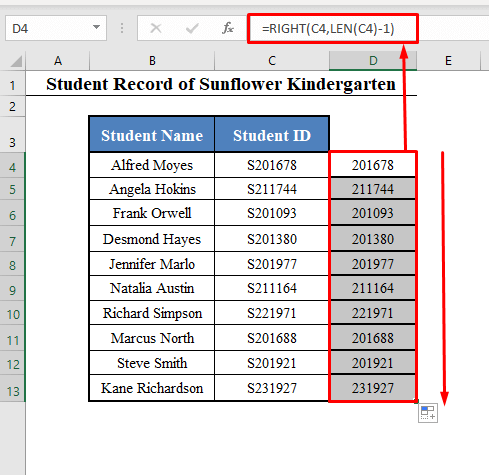
ਤੁਹਾਨੂੰ ਸਾਰੀਆਂ ਆਈ.ਡੀਜ਼ ਤੋਂ ਹਟਾਇਆ ਗਿਆ ਪਹਿਲਾ ਅੱਖਰ ਮਿਲੇਗਾ।
ਫਾਰਮੂਲੇ ਦੀ ਵਿਆਖਿਆ
-
LEN(C4)-1ਸਟਰਿੰਗ ਦੀ ਲੰਬਾਈ ਤੋਂ ਘੱਟ ਨੰਬਰ ਇੱਕ ਦਿੰਦਾ ਹੈ C4 । - ਇੱਥੇ ਸਤਰ ਦੀ ਲੰਬਾਈ S201678 7 ਹੈ। ਇਸ ਲਈ
LEN(C4)-1ਰਿਟਰਨ 6 । -
RIGHT(C4,LEN(C4)-1)ਹੁਣRIGHT(C4,6)ਬਣ ਜਾਂਦਾ ਹੈ ਅਤੇ ਸਤਰ C4 ਦੇ ਸੱਜੇ ਪਾਸੇ ਤੋਂ 6 ਅੱਖਰ ਵਾਪਸ ਕਰਦਾ ਹੈ। - ਇਸ ਤਰ੍ਹਾਂ ਇਹ ਪਹਿਲੇ ਅੱਖਰ ਨੂੰ ਹਟਾ ਕੇ ਸਟ੍ਰਿੰਗ ਵਾਪਸ ਕਰਦਾ ਹੈ।
ਹੋਰ ਪੜ੍ਹੋ: ਐਕਸਲ ਵਿੱਚ ਸਟ੍ਰਿੰਗ ਤੋਂ ਪਹਿਲਾ ਅੱਖਰ ਹਟਾਓ
2. ਪਹਿਲੇ ਅੱਖਰ ਨੂੰ ਹਟਾਉਣ ਲਈ ਐਕਸਲ ਦੇ MID ਅਤੇ LEN ਫੰਕਸ਼ਨਾਂ ਨੂੰ ਜੋੜੋ
ਤੁਸੀਂ ਪਹਿਲੇ ਅੱਖਰ ਨੂੰ ਹਟਾਉਣ ਲਈ ਐਕਸਲ ਦੇ MID ਫੰਕਸ਼ਨ ਅਤੇ LEN ਫੰਕਸ਼ਨ ਦੀ ਵਰਤੋਂ ਵੀ ਕਰ ਸਕਦੇ ਹੋ ਵਿਦਿਆਰਥੀ ID ਤੋਂ ਅੱਖਰ।
ਇੱਕ ਨਵਾਂ ਕਾਲਮ ਚੁਣੋ ਅਤੇ ਪਹਿਲੇ ਕਾਲਮ ਵਿੱਚ ਇਹ ਫਾਰਮੂਲਾ ਪਾਓ:
=MID(C4,2,LEN(C4)-1) [ ਇੱਥੇ C4 ਕਾਲਮ ਵਿਦਿਆਰਥੀ ID ਦੇ ਪਹਿਲੇ ਸੈੱਲ ਦਾ ਸੈੱਲ ਹਵਾਲਾ ਹੈ। ਤੁਸੀਂ ਆਪਣਾ ਇੱਕ ਵਰਤੋ।]
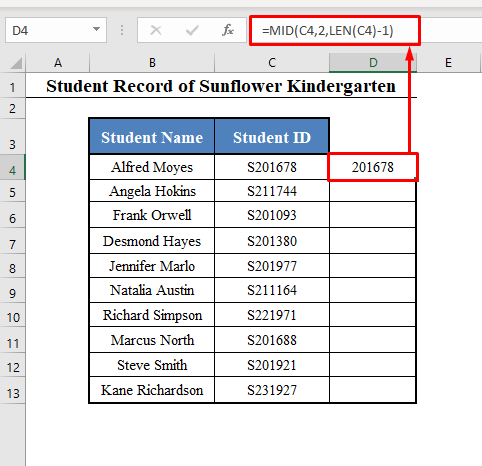
ਫਿਰ ਇਸ ਫਾਰਮੂਲੇ ਨੂੰ ਬਾਕੀ ਸੈੱਲਾਂ ਵਿੱਚ ਭਰਨ ਲਈ ਫਿਲ ਹੈਂਡਲ ਨੂੰ ਖਿੱਚੋ।
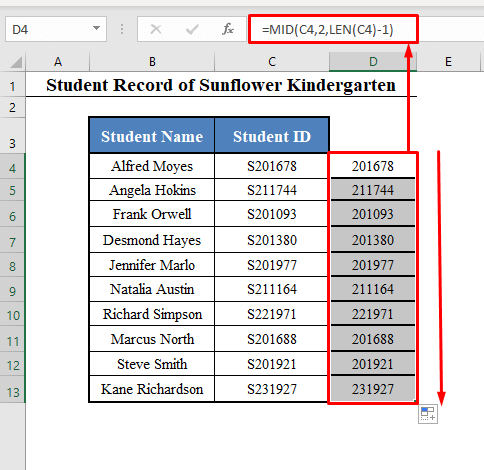
ਤੁਹਾਨੂੰ ਸਾਰੀਆਂ ਆਈ.ਡੀਜ਼ ਤੋਂ ਹਟਾਇਆ ਗਿਆ ਪਹਿਲਾ ਅੱਖਰ ਮਿਲੇਗਾ।
ਫਾਰਮੂਲੇ ਦੀ ਵਿਆਖਿਆ
-
LEN(C4)-1ਸਟਰਿੰਗ ਦੀ ਲੰਬਾਈ ਤੋਂ ਘੱਟ ਨੰਬਰ ਇੱਕ ਦਿੰਦਾ ਹੈ C4 । - ਇੱਥੇ ਸਤਰ ਦੀ ਲੰਬਾਈ S201678 7 ਹੈ। ਇਸ ਲਈ
LEN(C4)-1ਰਿਟਰਨ ਕਰਦਾ ਹੈ 6 । -
MID(C4,2,LEN(C4)-1)ਹੁਣ ਬਣ ਜਾਂਦਾ ਹੈMID(C4,2,6)ਅਤੇ 6 ਅੱਖਰ ਸ਼ੁਰੂ ਹੁੰਦੇ ਹਨ। ਸਤਰ C4 ਦੇ 2nd ਅੱਖਰ ਤੋਂ। - ਇਸ ਤਰ੍ਹਾਂ ਇਹ ਪਹਿਲੇ ਅੱਖਰ ਨੂੰ ਹਟਾ ਕੇ ਸਤਰ ਵਾਪਸ ਕਰਦਾ ਹੈ।
ਹੋਰ ਪੜ੍ਹੋ: ਐਕਸਲ ਵਿੱਚ ਆਖਰੀ ਅੱਖਰ ਨੂੰ ਕਿਵੇਂ ਹਟਾਉਣਾ ਹੈ
3. ਪਹਿਲੇ ਅੱਖਰ ਨੂੰ ਹਟਾਉਣ ਲਈ ਐਕਸਲ ਦੇ REPLACE ਫੰਕਸ਼ਨ ਦੀ ਵਰਤੋਂ ਕਰੋ
ਤੁਸੀਂ ਵੀ ਵਰਤ ਸਕਦੇ ਹੋਸਟੂਡੈਂਟ ਆਈਡੀ ਤੋਂ ਪਹਿਲੇ ਅੱਖਰ ਨੂੰ ਹਟਾਉਣ ਲਈ ਐਕਸਲ ਦਾ ਰੀਪਲੈਸ ਫੰਕਸ਼ਨ ।
ਇੱਕ ਨਵਾਂ ਕਾਲਮ ਚੁਣੋ ਅਤੇ ਪਹਿਲੇ ਕਾਲਮ ਵਿੱਚ ਇਹ ਫਾਰਮੂਲਾ ਪਾਓ:
=REPLACE(C4,1,1,"") [ ਇੱਥੇ C4 ਕਾਲਮ ਵਿਦਿਆਰਥੀ ID ਦੇ ਪਹਿਲੇ ਸੈੱਲ ਦਾ ਸੈੱਲ ਹਵਾਲਾ ਹੈ। ਤੁਸੀਂ ਆਪਣਾ ਇੱਕ ਵਰਤੋ।]

ਫਿਰ ਇਸ ਫਾਰਮੂਲੇ ਨੂੰ ਬਾਕੀ ਸੈੱਲਾਂ ਵਿੱਚ ਭਰਨ ਲਈ ਫਿਲ ਹੈਂਡਲ ਨੂੰ ਖਿੱਚੋ।

ਤੁਹਾਨੂੰ ਸਾਰੀਆਂ ਆਈ.ਡੀਜ਼ ਤੋਂ ਹਟਾਇਆ ਗਿਆ ਪਹਿਲਾ ਅੱਖਰ ਮਿਲੇਗਾ।
ਫਾਰਮੂਲੇ ਦੀ ਵਿਆਖਿਆ
-
REPLACE(C4,1,1,"")ਸਟਰਿੰਗ C4 ਦੇ ਪਹਿਲੇ ਅੱਖਰ ਨੂੰ ਖਾਲੀ ਅੱਖਰ ( “” ) ਨਾਲ ਬਦਲਦਾ ਹੈ। - ਇਸ ਤਰ੍ਹਾਂ ਇਹ ਪਹਿਲੇ ਅੱਖਰ ਨੂੰ ਹਟਾ ਕੇ ਸਟ੍ਰਿੰਗ ਵਾਪਸ ਕਰਦਾ ਹੈ।
ਹੋਰ ਪੜ੍ਹੋ: ਐਕਸਲ ਵਿੱਚ ਅੱਖਰਾਂ ਨੂੰ ਕਿਵੇਂ ਹਟਾਉਣਾ ਹੈ
4. ਪਹਿਲੇ ਅੱਖਰ ਨੂੰ ਮਿਟਾਉਣ ਲਈ ਐਕਸਲ ਟੂਲਬਾਰ ਤੋਂ ਟੈਕਸਟ ਟੂ ਕਾਲਮ ਟੂਲ ਚਲਾਓ
ਤੁਸੀਂ ਇੱਕ ਸਤਰ ਤੋਂ ਪਹਿਲੇ ਅੱਖਰ ਨੂੰ ਹਟਾਉਣ ਲਈ ਐਕਸਲ ਟੂਲਬਾਰ ਤੋਂ ਟੈਕਸਟ ਟੂ ਕਾਲਮ ਟੂਲ ਚਲਾ ਸਕਦੇ ਹੋ।
⧪ ਕਦਮ 1:
➤ ਪਹਿਲਾਂ, ਉਸ ਕਾਲਮ ਨੂੰ ਚੁਣੋ ਜਿੱਥੋਂ ਤੁਸੀਂ ਪਹਿਲੇ ਅੱਖਰ ( ਇਸ ਉਦਾਹਰਨ ਵਿੱਚ ਕਾਲਮ C )।
➤ ਫਿਰ ਡਾਟਾ > 'ਤੇ ਜਾਓ। ਐਕਸਲ ਟੂਲਬਾਰ ਵਿੱਚ ਟੈਕਸਟ ਟੂ ਕਾਲਮ ਟੂਲ ਨੂੰ ਡੇਟਾ ਟੂਲਜ਼ ਕਹਿੰਦੇ ਹਨ।

⧪ ਸਟੈਪ। 2:
➤ ਟੈਕਸਟ ਤੋਂ ਕਾਲਮ 'ਤੇ ਕਲਿੱਕ ਕਰੋ। ਤੁਹਾਨੂੰ ਇੱਕ ਡਾਇਲਾਗ ਬਾਕਸ ਮਿਲੇਗਾ ਜਿਸਦਾ ਨਾਮ ਹੈ ਟੈਕਸਟ ਨੂੰ ਕਾਲਮ ਵਿਜ਼ਾਰਡ ਵਿੱਚ ਬਦਲੋ ।
➤ ਅੱਗੇ, ਇੱਕ ਪਾਓ ਫਿਕਸਡ ਚੌੜਾਈ 'ਤੇ ਚੈੱਕ ਕਰੋ। ਫਿਰ ਅੱਗੇ 'ਤੇ ਕਲਿੱਕ ਕਰੋ।
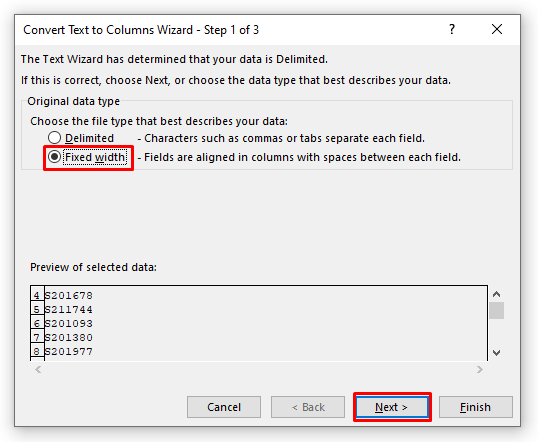
⧪ ਕਦਮ 3:
➤ ਫਿਰ ਡੇਟਾ ਪੂਰਵਦਰਸ਼ਨ ਭਾਗ ਵਿੱਚ, ਪਹਿਲੇ ਅੱਖਰ ਅਤੇ ਬਾਕੀ ਅੱਖਰਾਂ ਦੇ ਵਿਚਕਾਰ ਇੱਕ ਲੇਟਵੀਂ ਲਾਈਨ ਪਾਓ।
➤ ਦੁਬਾਰਾ ਕਲਿੱਕ ਕਰੋ ਅੱਗੇ .
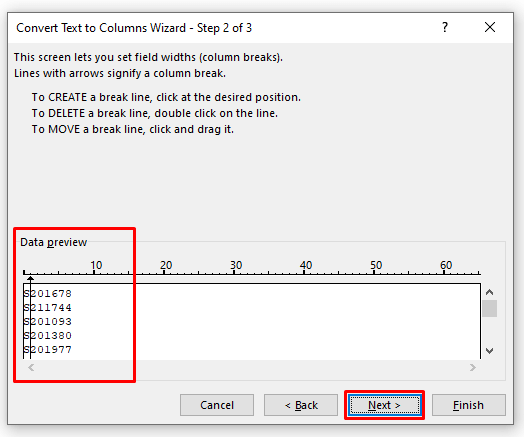
⧪ ਕਦਮ 4:
➤ ਅੰਤ ਵਿੱਚ , Finish 'ਤੇ ਕਲਿੱਕ ਕਰੋ।
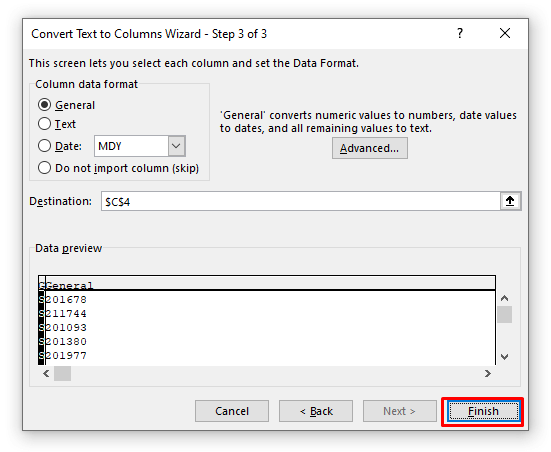
⧪ ਸਟੈਪ 5:
➤ ਚੁਣੇ ਗਏ ਕਾਲਮ ਨੂੰ ਦੋ ਕਾਲਮਾਂ ਵਿੱਚ ਵੰਡਿਆ ਜਾਵੇਗਾ। ਪਹਿਲੇ ਅੱਖਰ ਇੱਕ ਕਾਲਮ ਵਿੱਚ ਹਨ, ਅਤੇ ਬਾਕੀ ਅੱਖਰ ਦੂਜੇ ਕਾਲਮ ਵਿੱਚ ਹਨ।
➤ ਦੂਜੇ ਕਾਲਮ ਨੂੰ ਕਾਪੀ ਕਰੋ।

⧪ ਸਟੈਪ 6:
➤ ਫਿਰ ਇਸਨੂੰ ਪਹਿਲੇ ਕਾਲਮ ਉੱਤੇ ਪੇਸਟ ਕਰੋ।
➤ ਇਸ ਤਰ੍ਹਾਂ ਤੁਹਾਨੂੰ ਕਾਲਮ ਤੋਂ ਪਹਿਲੇ ਅੱਖਰ ਹਟਾ ਦਿੱਤੇ ਜਾਣਗੇ।

ਹੋਰ ਪੜ੍ਹੋ: ਐਕਸਲ ਵਿੱਚ ਵਿਸ਼ੇਸ਼ ਅੱਖਰ ਕਿਵੇਂ ਹਟਾਉਣੇ ਹਨ
5. ਐਕਸਲ ਵਿੱਚ ਪਹਿਲੇ ਅੱਖਰ ਨੂੰ ਹਟਾਉਣ ਲਈ ਫਲੈਸ਼ ਫਿਲ ਲਾਗੂ ਕਰੋ
⧪ ਕਦਮ 1:
➤ ਪਹਿਲਾਂ, ਨਵੇਂ ਕਾਲਮ ਦੇ ਪਹਿਲੇ ਸੈੱਲ 'ਤੇ ਜਾਓ ਅਤੇ ਪਹਿਲੇ ਅੱਖਰ ਤੋਂ ਬਿਨਾਂ ਹੱਥੀਂ ਪਹਿਲੀ ਸਤਰ ਦਰਜ ਕਰੋ।
➤ ਇੱਥੇ ਮੈਂ ਸੈੱਲ D3 ਵਿੱਚ ਜਾ ਰਿਹਾ ਹਾਂ ਅਤੇ 201678 ਵਿੱਚ ਦਾਖਲ ਹੋ ਰਿਹਾ ਹਾਂ।

⧪ ਸਟੈਪ 2:
➤ ਅੱਗੇ ਦਬਾਓ Enter । ਤੁਹਾਨੂੰ ਅਗਲੇ ਸੈੱਲ ਵੱਲ ਨਿਰਦੇਸ਼ਿਤ ਕੀਤਾ ਜਾਵੇਗਾ।
➤ ਫਿਰ CTRL+E ਦਬਾਓ। ਤੁਸੀਂ ਦੇਖੋਗੇ ਕਿ ਸਾਰੇ ਸੈੱਲ ਪਹਿਲੇ ਅੱਖਰ ਤੋਂ ਬਿਨਾਂ ਟੈਕਸਟ ਮੁੱਲਾਂ ਨਾਲ ਭਰੇ ਹੋਏ ਹੋਣਗੇ।
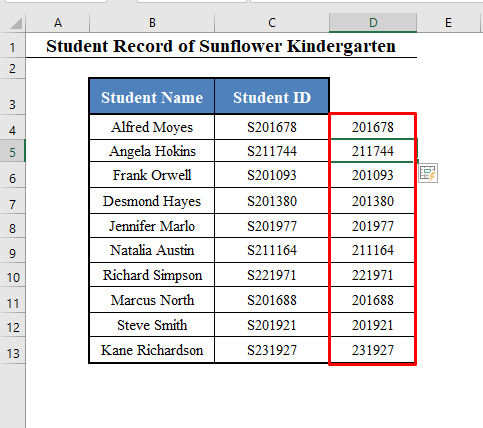
ਹੋਰ ਪੜ੍ਹੋ: ਵਿਸ਼ੇਸ਼ ਨੂੰ ਕਿਵੇਂ ਹਟਾਉਣਾ ਹੈਐਕਸਲ ਵਿੱਚ ਅੱਖਰ
6. ਐਕਸਲ ਵਿੱਚ ਪਹਿਲੇ ਅੱਖਰ ਨੂੰ ਮਿਟਾਉਣ ਲਈ ਇੱਕ ਮੈਕਰੋ ਦੀ ਵਰਤੋਂ ਕਰੋ
ਇਹ ਆਖਰੀ ਤਰੀਕਾ ਹੈ।
ਜੇਕਰ ਉੱਪਰ ਦੱਸੇ ਗਏ ਸਾਰੇ ਤਰੀਕੇ ਤੁਹਾਨੂੰ ਸੰਤੁਸ਼ਟ ਨਹੀਂ ਕਰ ਸਕਦੇ, ਤਾਂ ਤੁਸੀਂ ਇਸ ਵਿਧੀ ਦੀ ਵਰਤੋਂ ਕਰ ਸਕਦੇ ਹੋ ਐਕਸਲ ਵਿੱਚ ਸੈੱਲਾਂ ਦੇ ਸਮੂਹ ਵਿੱਚੋਂ ਪਹਿਲੇ ਅੱਖਰ ਹਟਾਓ।
ਇਹ ਦੇਖਣ ਲਈ ਇਸ ਪੋਸਟ 'ਤੇ ਜਾਓ ਕਿ ਐਕਸਲ ਵਿੱਚ ਮੈਕਰੋ ਨੂੰ ਕਿਵੇਂ ਸੁਰੱਖਿਅਤ ਅਤੇ ਚਲਾਉਣਾ ਹੈ।
ਪਹਿਲਾਂ, ਇਸਨੂੰ ਪਾਓ VBA ਇੱਕ ਨਵੇਂ ਮੋਡੀਊਲ ਵਿੱਚ ਕੋਡ:
ਕੋਡ:
4823

ਫਿਰ ਕਾਲਮ ਚੁਣੋ ਅਤੇ ਇਸਨੂੰ ਚਲਾਓ Macro ਜਿਸਨੂੰ Remove_First_Characters ਕਿਹਾ ਜਾਂਦਾ ਹੈ।

ਅਤੇ ਤੁਸੀਂ ਚੁਣੇ ਹੋਏ ਕਾਲਮ ਤੋਂ ਆਪਣੇ ਆਪ ਹਟਾਏ ਗਏ ਪਹਿਲੇ ਅੱਖਰ ਵੇਖੋਗੇ।

ਹੋਰ ਪੜ੍ਹੋ: ਵੀਬੀਏ ਨਾਲ ਐਕਸਲ ਵਿੱਚ ਇੱਕ ਸਟ੍ਰਿੰਗ ਤੋਂ ਪਹਿਲੇ ਅੱਖਰ ਨੂੰ ਕਿਵੇਂ ਹਟਾਉਣਾ ਹੈ
ਸਿੱਟਾ
ਇਹਨਾਂ ਤਰੀਕਿਆਂ ਦੀ ਵਰਤੋਂ ਕਰਕੇ, ਤੁਸੀਂ ਸੈੱਲ ਤੋਂ ਪਹਿਲੇ ਅੱਖਰ ਜਾਂ ਐਕਸਲ ਵਿੱਚ ਸੈੱਲਾਂ ਦੀ ਇੱਕ ਸ਼੍ਰੇਣੀ ਨੂੰ ਹਟਾ ਸਕਦੇ ਹੋ। ਕੀ ਤੁਸੀਂ ਕੋਈ ਹੋਰ ਤਰੀਕਾ ਜਾਣਦੇ ਹੋ? ਜਾਂ ਕੀ ਤੁਹਾਡੇ ਕੋਈ ਸਵਾਲ ਹਨ? ਸਾਨੂੰ ਪੁੱਛਣ ਲਈ ਬੇਝਿਜਕ ਮਹਿਸੂਸ ਕਰੋ।

